
Cipta dokumen pertama anda dalam Pages pada iPad
Anda boleh mencipta dokumen pemprosesan perkataan dan tataletak halaman menggunakan sebarang templat Pages. Untuk mencipta dokumen pemprosesan perkataan atau dokumen tataletak halaman dengan cepat, lihat dua tugas pertama di bawah. Untuk melihat pilihan pemformatan dan reka bentuk yang lebih terperinci (termasuk pemformatan untuk bahasa lain), lihat tugas ketiga.
Cipta dokumen pemprosesan perkataan asas
Buka Pages, kemudian dalam pengurus dokumen, ketik
 di bahagian atas skrin untuk membuka pemilih templat.
di bahagian atas skrin untuk membuka pemilih templat.Jika dokumen terbuka, ketik Dokumen atau
 di penjuru kiri atas untuk pergi ke pengurus dokumen.
di penjuru kiri atas untuk pergi ke pengurus dokumen.Ketik salah satu templat kosong dalam kategori Asas.
Mula menaip.
Halaman baharu ditambah secara automatik apabila anda mencapai hujung halaman.
Apabila anda selesai, ketik Dokumen atau
 untuk menutup dokumen dan kembali ke pengurus dokumen.
untuk menutup dokumen dan kembali ke pengurus dokumen.Dokumen anda disimpan secara automatik semasa anda bekerja. Kemudian, anda boleh menukar nama dokumen atau menukar tempat ia disimpan.
Untuk mendapatkan maklumat pengenalan tentang memilih templat, menambah imej dan menggantikan teks dan imej ruang letak, lihat Cipta dan format dokumen, di bawah.
Cipta dokumen tataletak halaman asas
Buka Pages, kemudian dalam pengurus dokumen, ketik
 di bahagian atas skrin untuk membuka pemilih templat.
di bahagian atas skrin untuk membuka pemilih templat.Jika dokumen terbuka, ketik Dokumen atau
 di penjuru kiri atas untuk pergi ke pengurus dokumen.
di penjuru kiri atas untuk pergi ke pengurus dokumen.Ketik salah satu templat kosong dalam kategori Asas.
Ketik di penjuru sebarang halaman dalam dokumen (supaya tiada apa-apa dipilih), kemudian ketik
 .
.Untuk memudahkan anda mengetik tanpa memilih teks atau objek secara tidak sengaja, zum halaman dengan dua jari. Anda juga boleh mengetik imej kecil halaman dalam paparan Imej Kecil Halaman.
Ketik tab Dokumen, nyahaktifkan Isi Dokumen, kemudian ketik Tukar dalam dialog.
Anda boleh menggunakan kaedah ini untuk menukar sebarang templat pemprosesan perkataan kepada templat tataletak halaman.
Ketik halaman dokumen untuk menutup kawalan.
Untuk menambah kotak teks, ketik
 di bahagian atas skrin, ketik
di bahagian atas skrin, ketik  , kemudian dalam kategori Asas, ketik Teks.
, kemudian dalam kategori Asas, ketik Teks.Kotak teks ditambah ke halaman. Dalam dokumen tataletak halaman, semua teks terkandung dalam kotak teks.
Lakukan mana-mana daripada berikut:
Tambah teks ke kotak teks: Dwiketik kotak teks untuk memilih teks ruang letak, kemudian taip.
Gerakkan kotak teks: Jika teks dipilih, ketik di luar kotak teks untuk nyahpilih teks, ketik kotak teks lagi untuk memilihnya, kemudian seret kotak teks di mana-mana pada halaman.
Saiz semula kotak teks: Jika teks dipilih, ketik di luar kotak teks untuk nyahpilih teks, ketik kotak teks lagi untuk memilihnya, kemudian ketik kotak teks untuk menunjukkan pemegang saiz semula biru. Seret pemegang di atas, bawah, atau sisi untuk mensaiz semula kotak teks secara mendatar atau menegak, atau seret pemegang penjuru untuk mensaiz semula kotak teks secara berkadaran. Jika penunjuk pemangkasan
 muncul di bahagian bawah, seretnya sehingga semua teks kelihatan.
muncul di bahagian bawah, seretnya sehingga semua teks kelihatan.
Apabila anda selesai, ketik Dokumen atau
 untuk tutup dokumen dan kembali ke pengurus dokumen (dokumen anda disimpan secara automatik semasa anda bekerja).
untuk tutup dokumen dan kembali ke pengurus dokumen (dokumen anda disimpan secara automatik semasa anda bekerja).Kemudian, anda boleh menukar nama dokumen atau menukar tempat ia disimpan.
Untuk mendapatkan maklumat pengenalan tentang memilih templat, menambah imej dan objek lain serta menambah halaman, lihat Cipta dan format dokumen, di bawah.
Cipta dan format dokumen
Buka Pages, kemudian dalam pengurus dokumen, ketik
 di bahagian atas skrin untuk membuka pemilih templat (ditunjukkan di bawah).
di bahagian atas skrin untuk membuka pemilih templat (ditunjukkan di bawah).Jika dokumen terbuka, ketik Dokumen atau
 di penjuru kiri atas untuk pergi ke pengurus dokumen.
di penjuru kiri atas untuk pergi ke pengurus dokumen.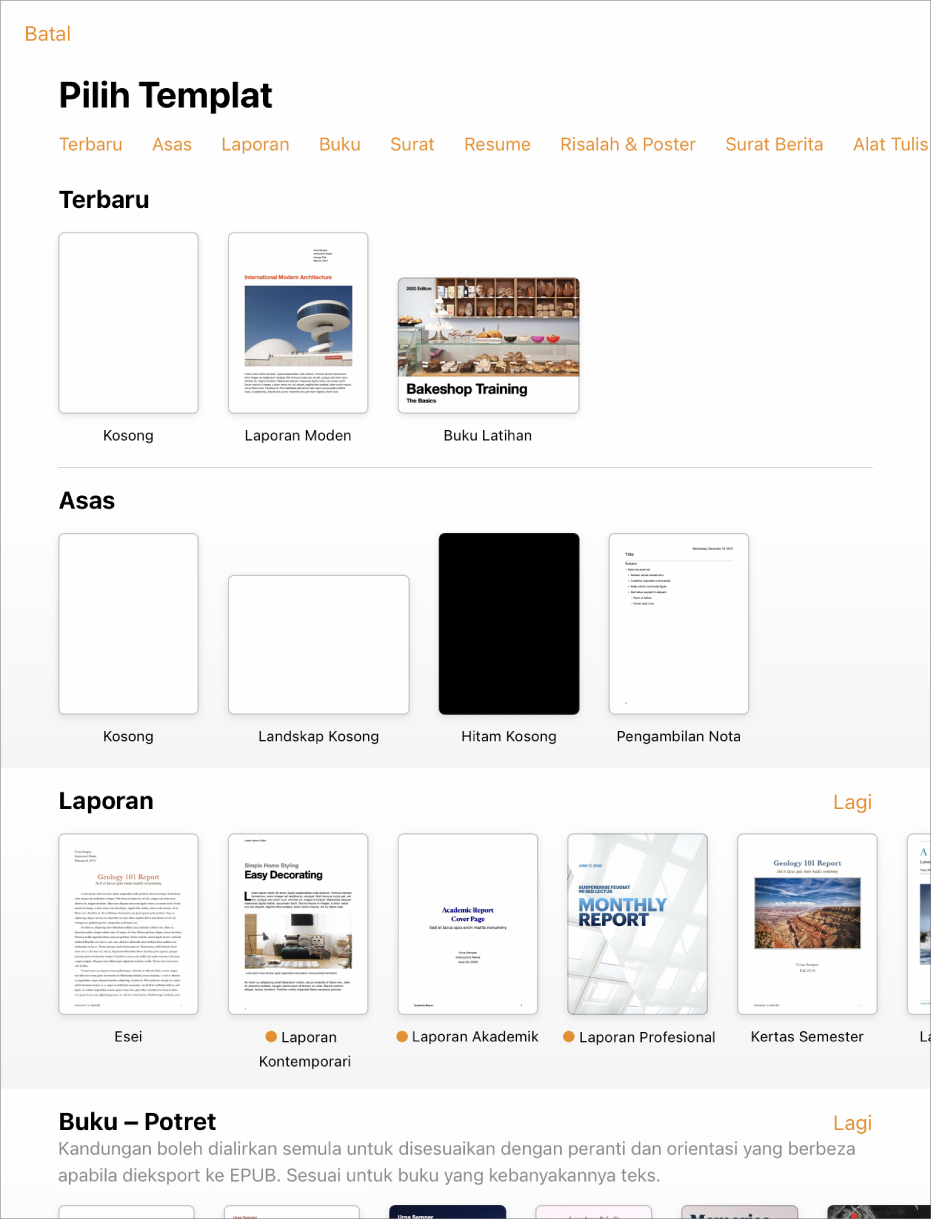
Nota: Jika anda mahu keupayaan untuk memformat data jadual dan carta menggunakan konvensyen bahasa berlainan, pilih bahasa sebelum memilih templat. Lihat Formatkan dokumen untuk bahasa lain.
Dalam pemilih templat, ketik nama kategori di bahagian atas skrin untuk melihat templat berlainan, kemudian ketik templat untuk membukanya.
Untuk melihat sama ada templat adalah untuk pemprosesan perkataan atau tataletak halaman, ketik di penjuru dokumen (supaya tiada teks atau objek dipilih), ketik
 , ketik tab Dokumen, kemudian lihat jika Isi Dokumen diaktifkan. Jika ia diaktifkan, ia ialah dokumen pemprosesan perkataan; jika tidak, ia ialah dokumen tataletak halaman.
, ketik tab Dokumen, kemudian lihat jika Isi Dokumen diaktifkan. Jika ia diaktifkan, ia ialah dokumen pemprosesan perkataan; jika tidak, ia ialah dokumen tataletak halaman.Lakukan mana-mana daripada berikut:
Tambah atau edit teks: Dalam dokumen pemprosesan perkataan, hanya mula menaip. Titik sisipan berkelip menunjukkan tempat teks anda bermula. Dalam dokumen tataletak halaman, tambah kotak teks (lihat di bawah), kemudian taip. Untuk mengedit teks, pilih teks, kemudian taip. Untuk memformat teks dipilih, ketik
 bagi membuka kawalan teks.
bagi membuka kawalan teks.Gantikan teks ruang letak: Ketik teks ruang letak, kemudian taip teks anda sendiri. Sesetengah templat menyertakan teks ruang letak yang ditulis dalam lorem ipsum (Latin terkarau), tetapi teks anda taipkan untuk menggantikannya kelihatan dalam bahasa yang anda gunakan.
Tambah kotak teks, imej, bentuk atau objek baharu yang lain: Ketik
 , kemudian ketik satu daripada butang objek. Kotak teks dikategorikan sebagai bentuk dalam kategori Asas.
, kemudian ketik satu daripada butang objek. Kotak teks dikategorikan sebagai bentuk dalam kategori Asas.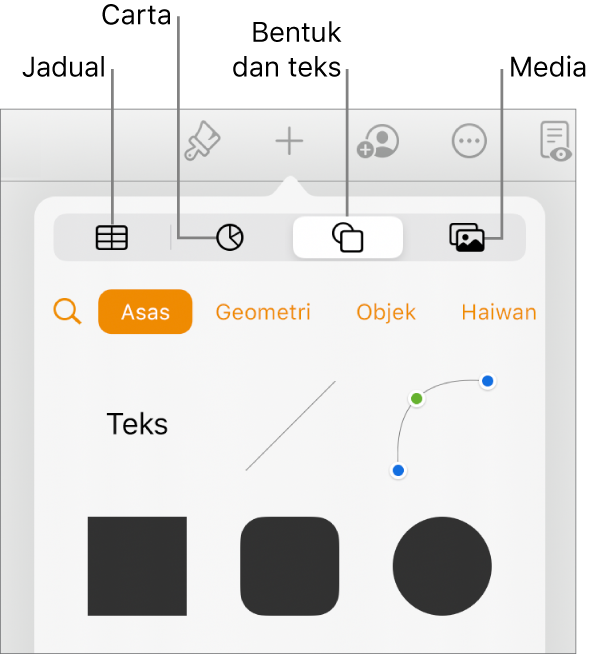
Gantikan imej ruang letak: Ketik
 di penjuru kanan bawah imej ruang letak untuk memilih imej anda sendiri.
di penjuru kanan bawah imej ruang letak untuk memilih imej anda sendiri.
Tambah halaman: Dalam dokumen pemprosesan perkataan, halaman baharu ditambahkan secara automatik apabila anda menaip sehingga ke akhir halaman. Untuk mengetahui cara menambah halaman secara manual dan untuk menambah halaman dokumen tataletak halaman, lihat Tambah halaman dalam Pages pada iPad.
Buat asal atau buat semula perubahan terbaru: Untuk membuat asal perubahan terbaru anda, ketik
 di bahagian atas skrin. Jika anda mengubah fikiran anda, sentuh dan tahan
di bahagian atas skrin. Jika anda mengubah fikiran anda, sentuh dan tahan  , kemudian ketik Buat Semula.
, kemudian ketik Buat Semula.
Apabila anda selesai, ketik Dokumen atau
 untuk tutup dokumen dan kembali ke pengurus dokumen (dokumen anda disimpan secara automatik semasa anda bekerja).
untuk tutup dokumen dan kembali ke pengurus dokumen (dokumen anda disimpan secara automatik semasa anda bekerja).Kemudian, anda boleh menukar nama dokumen atau menukar tempat ia disimpan.